- Потребител на продукта
- Номенклатури
- Търговска система
- Документи за Продажба
- Документ за продажба
- Печат на документи
- Настройки при печат
- Вътрешнообщностна доставка - ВОД
- Продажба във валута
- Продажба с наложен платеж
- Печат на външнотърговска фактура
- Фактура от няколко продажби
- Кредитен документ за количество
- Кредитен документ за цена
- Дебитен документ за количество
- Дебитен документ за цена
- Частично фактуриране
- Частично плащане
- Частично издължаване на стоки
- Запазване на количества
- Аванси от клиенти
- Отчет за продажбите
- Редакция на приключен документ
- Продажба със серийни номера
- Документ за продажба от Покупки
- Разпределение на разходи
- Продажба със серийни номера на партиди
- Документи за Покупка
- Документи за заявка
- Складови документи
- Протоколи за инвентаризация
- Касови документи
- Банкови документи
- Гаранционни карти
- Куриерски товарителници
- Запазени количества
- Наличност на складове
- Наличност на портфейли
- Оборотна ведомост на складове
- Картон на продукт/материал
- Касова книга
- Оборотна ведомост на портфейли
- Продажби/Плащания
- Покупки/Плащания
- Вземания и задължения по падежи
- Проследяване на заявки
- Документи за Продажба
- Други справки
- Счетоводство
Как да отпечатаме външнотърговска фактура
29 Април, 2024 - 13:59 — UCS Dreem Team
 Версия за печат
Версия за печат
Въведение
В тази статия:
- Настройки на наименования за печат на чужд език
- Използване на шаблон за печат на валутна фактура
Когато отпечатваме външнотърговска фактура, данните в документа в общия случай са на английски език или на официалния за страната на купувача език. Изборът на език се определя спрямо договореното от нас с купувача.
За да отпечатаме външнотърговски документ от системата, трябва предварително да настроим реквизитите на фактурата на избрания език.
Настройки на наименования за печат на чужд език
1. Една от основните настройки, която трябва да въведем, е наименование на различните Типове документи според езика, на който ще издаваме външнотърговски документи.
Навигираме се до Номенклатури || Типове документи, където с десен бутон на мишката върху реда с желания документ избираме опция Преведи.
Примерен екран
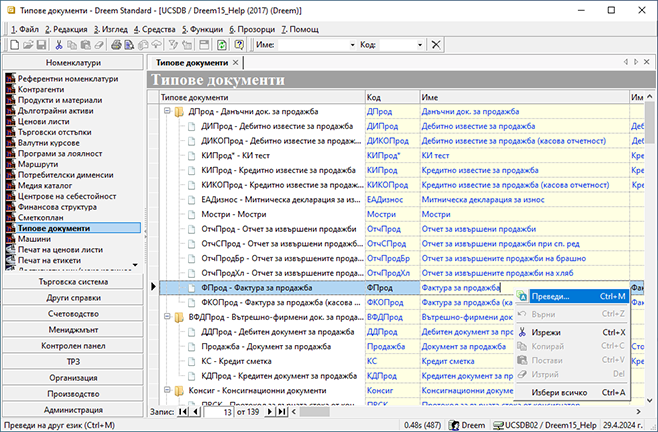
-
Редакция - отваря се форма за редакция Многоезичност, в която добавяме превод за реквизитите Код, Име и Име при печат.
Потвърждаваме избора с бутон OK, с което затваряме формата за редакция.
С бутон Отказ може да отхвърлим направените промени.
Примерен екран
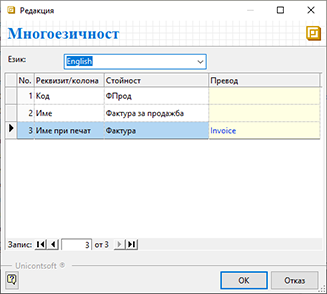
- Запис — бутон в лентата с инструменти, записващ направените промени.
2. Основание за прилагане — Навигираме се до Номенклатури || Референтни номенклатури || Основания за прилагане и отново с десен бутон на мишката върху реда с желаниото основание посочваме опция Преведи.
Примерен екран
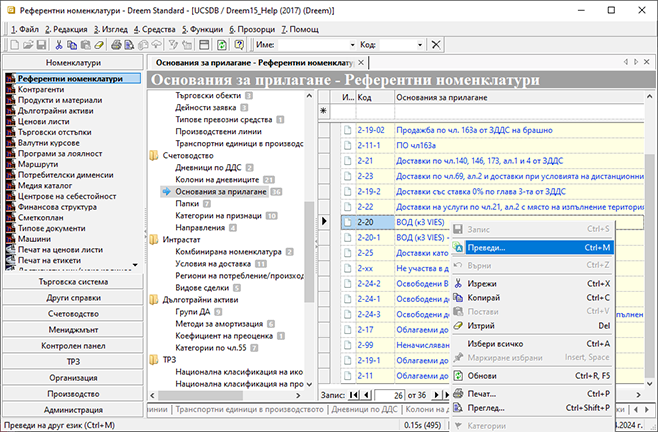
-
Редакция - отваря се форма за редакция Многоезичност, в която може да добавим превод за реквизитите Код, Име и Име при печат. В случая настройваме превод за реквизит Име.
Потвърждаваме избора с бутон OK, с което затваряме формата за редакция.
С бутон Отказ може да отхвърлим направените промени.
Примерен екран
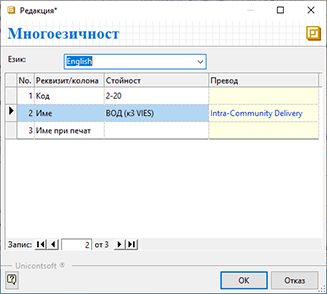
- Запис — бутон в лентата с инструменти, записващ направените промени.
3. Потребител на продукта — Следващата стъпка е настройка на Потребител на продукта. За целта от Номенклатури || Контрагенти отваряме форма за редакция на Потребител на продукта, панел Основни. Заставаме върху някое от полета Код, Име или Адрес и чрез десен бутон на мишката избираме опцията Преведи.
Примерен екран
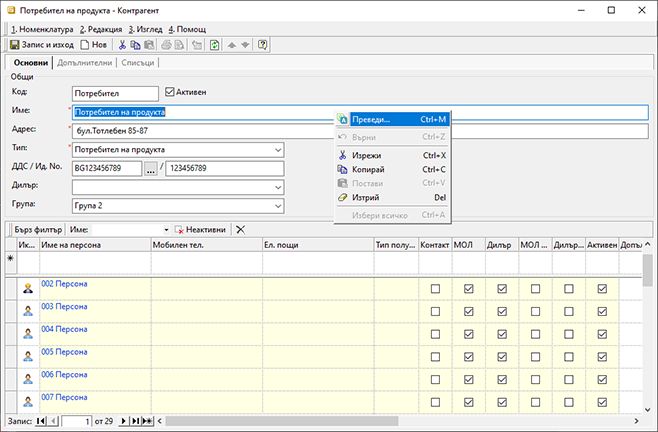
-
Редакция - отваря се форма за редакция Многоезичност, в която може да добавим превод за реквизитите Код, Име, Адрес и Адрес за кореспонденция.
Потвърждаваме избора с бутон OK, с което затваряме формата за редакция.
С бутон Отказ може да отхвърлим направените промени.
Примерен екран
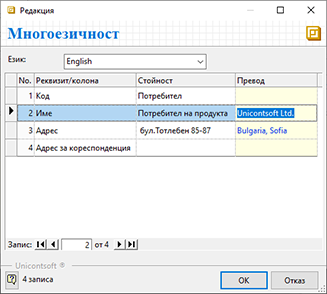
- Запис — Може да запишем промените с Ctrl+S и да продължим с настройките в Потребител на продукта.
4. Персони - Настройваме Допълнително име за всички персони или приоритетно за тези, които ще издават външнотърговски документи. Отново избираме десен бутон на мишката върху желания ред и опция Преведи.
Примерен екран
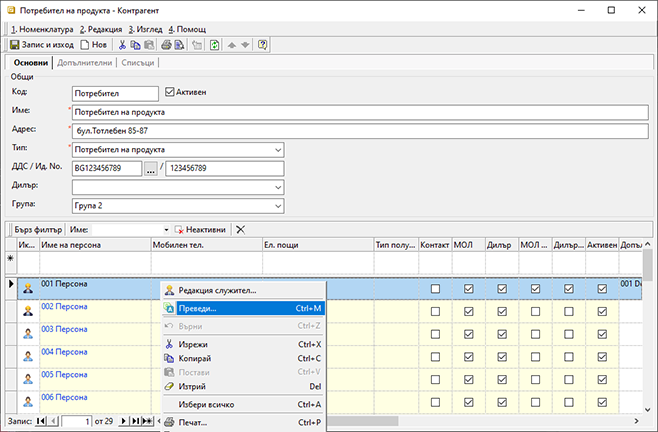
-
Редакция - отваря се форма за редакция Многоезичност, в която може да добавим превод за реквизитите Код, Име и Адрес.
Потвърждаваме или отказваме избора съответно с бутон OK или Отказ, с което затваряме формата за редакция.
Примерен екран
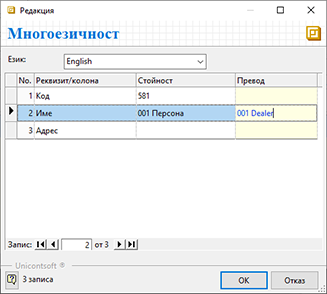
- Запис — Може да запишем промените с Ctrl+S и да продължим с настройките в Потребител на продукта.
5. Банкови сметки -Навигираме се до панел Списъци || Банкови сметки. В случай че липсва, трябва да въведем банковата сметка, която ще използваме. След това с десен бутон върху реда с желаната сметка избираме опция Преведи.
Примерен екран
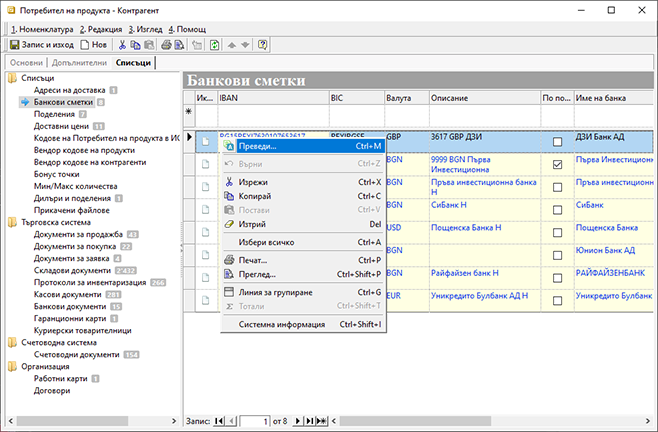
-
Редакция - отваря се форма за редакция Многоезичност, в която може да добавим превод за реквизитите Име, Име на банката, банков клон и Адрес на банка. За целите на печата настройваме задължително превод за Име на банка.
Потвърждаваме или отказваме избора съответно с бутон OK или Отказ, с което затваряме формата за редакция.
Примерен екран
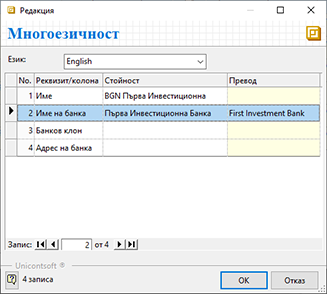
- Запис и изход — бутон в лентата с инструменти. Записва промените и излиза от формата за редакция на Потребител на продукта.
6. Контрагент — За контрагента, който е наш клиент, се правят същите настройки като горепоказаните за Потребител на продукта.
7. Продукти — Превод на наименованието трябва да бъде въведен и за Продукти и материали. Това става през форма за редакция на Продукт/материал, където се позиционираме с десен бутон на мишката върху поле Код или Име. Опцията Преведи отваря форма за настройка на превод.
Примерен екран
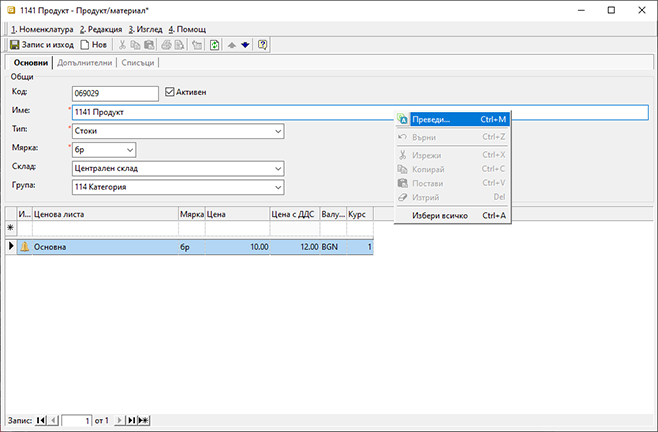
-
Редакция - отваря се форма за редакция Многоезичност, в която може да добавим превод за реквизитите Код, Име, Калибър, Вид, Произход, Опаковка и Описание.
Потвърждаваме или отказваме избора съответно с бутон OK или Отказ, с което затваряме формата за редакция.
Примерен екран
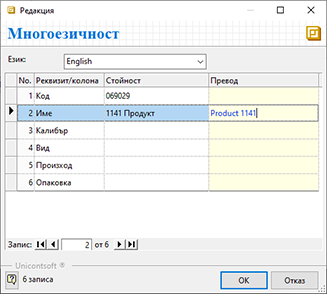
- Запис и изход — бутон в лентата с инструменти, който записва промените и излиза от формата за редакция на продукта.
Използване на шаблон за печат на валутна фактура
1. ФПрод — тъй като в нашия случай разглеждаме печат на външнотърговска фактура, необходимо е да отворим форма за редакция на съответния документ. За да разпечатаме или прегледаме желаната фактура, избираме бутон Печат или Преглед от лентата с инструменти най-горе на формата. Отваря се форма Избор - Печат /Преглед на документи, където от падащо меню избираме форма за печат SG10-Графичен док. валутна фактура.
Примерен екран
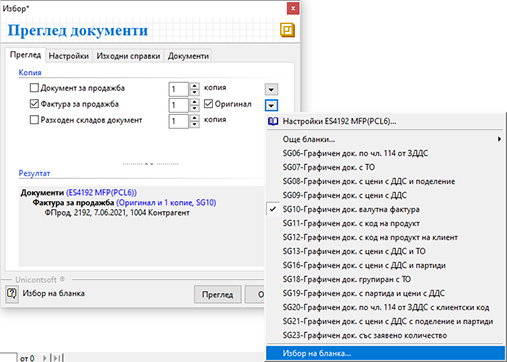
2. Печат / Преглед — натискаме бутон Печат или Преглед за отпечатване или преглед на желаните документи. Системата отпечатва маркираните документи на принтера по подразбиране или ги извежда на екран.
Печат / Преглед на външнотърговска фактура
Примерен екран
.png)
Бележка
- Всички направени настройки относно печата на документи се запазват в системата.
- Могат да бъдат отпечатвани само определени документи, като за целта се използва формата Избор - Печат документи.
- Различните документи могат да бъдат настроени да се отпечатват на различни принтери.
- Преглед на документите се извършва по същия начин, като се избере опцията Преглед от лентата с инструменти най-отгоре на формата.
